Como encontrar suas mensagens antigas do Skype

Se você estiver usando o Skype para trabalho, provavelmente chegará um momento em que você precisará verificar algo em seu histórico de bate-papo. Quando você tenta localizar o
Quando analisamos as pesquisas que as pessoas fazem em nosso site, descobrimos que alguns de vocês querem saber como encontrar a versão específica de um aplicativo que estão usando. Como não tínhamos um tutorial para atender a essa necessidade e ajudar nossos leitores, resolvemos criar um. Aqui estão oito maneiras de aprender a versão exata de qualquer aplicativo que você está usando, seja um aplicativo empacotado com o Windows, um aplicativo de terceiros que você instalou ou um aplicativo moderno da Windows Store.
Conteúdo
NOTA: Este guia se aplica a todas as versões modernas do Windows: Windows 7, Windows 8.1 e Windows 10.
1. Use o menu Ajuda
Muitos programas armazenam suas informações de versão no menu Ajuda , localizado na janela principal do aplicativo. Exemplos de aplicativos populares que mostram suas informações de versão dessa maneira são Skype, Winamp ou 7-Zip.
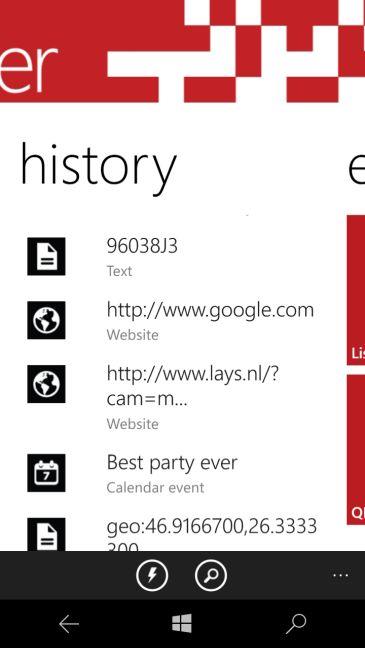
Windows, aplicativo, programa, versão, produto, aplicativo, Windows Store
Clique ou toque em Ajuda e depois em Sobre .
2. Encontre menus de Ajuda ocultos
Existem aplicativos que possuem um menu Ajuda que não é visível na interface principal do usuário. Um bom exemplo de tal aplicativo é o Windows Media Player. Para encontrar este menu, clique com o botão direito do mouse na barra de ferramentas superior ou inferior. No menu do botão direito, você encontrará Ajuda e, em seguida, Sobre o Windows Media Player .
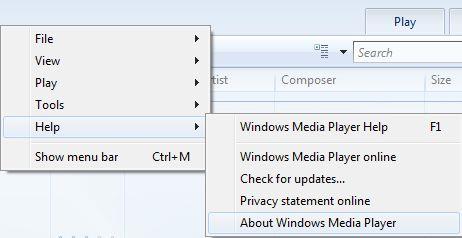
Windows, aplicativo, programa, versão, produto, aplicativo, Windows Store
Isso funciona para muitos aplicativos minimalistas com poucos ou nenhum menu.
3. Conheça a versão dos aplicativos usando a faixa de opções
Desde que a Microsoft começou a usar a interface de fita em seu pacote Microsoft Office, muitos outros desenvolvedores de software começaram a usar interfaces baseadas em fita. Se for o caso do aplicativo que você está usando, as informações da versão sempre são encontradas no menu Arquivo . Lá você encontrará uma seção Ajuda -> Sobre ou o link Sobre diretamente no menu Arquivo . Por exemplo, no Microsoft Office 2007 ou 2010 você precisa ir para " Arquivo -> Ajuda -> Sobre" enquanto no Paint você precisa ir para " Arquivo -> Sobre o Paint" .
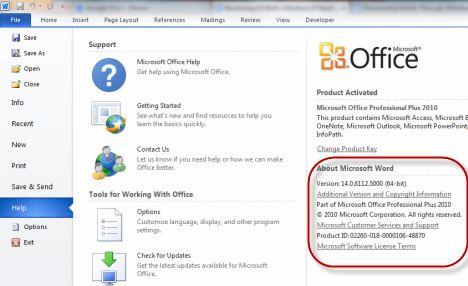
Windows, aplicativo, programa, versão, produto, aplicativo, Windows Store
O Microsoft Office 2013, o Microsoft Office 2016 e o serviço Office 365 são uma exceção a essa regra. Nessas versões você precisa abrir o menu Arquivo e ir para Conta . Lá você encontrará uma seção chamada Informações do produto , mostrando a versão exata do produto que você está usando.
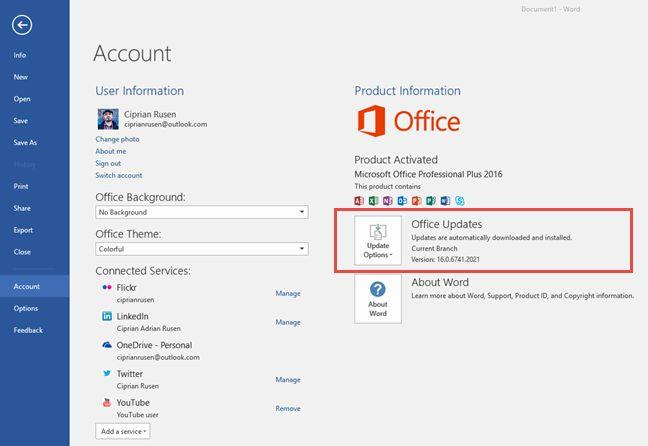
Windows, aplicativo, programa, versão, produto, aplicativo, Windows Store
4. Encontre as informações da versão usando o ícone da área de notificação
Existem aplicativos que não possuem menus de Ajuda ou Arquivo com uma entrada Sobre incluída. Se esses aplicativos estiverem sendo executados em segundo plano e tiverem um ícone na área de notificação, você poderá usar esse ícone para obter as informações necessárias.
Exemplos de tais aplicativos são os produtos de segurança Kaspersky e ESET e o World Community Grid. Para encontrar sua versão exata, clique com o botão direito do mouse no ícone na área de notificação e clique em Sobre .
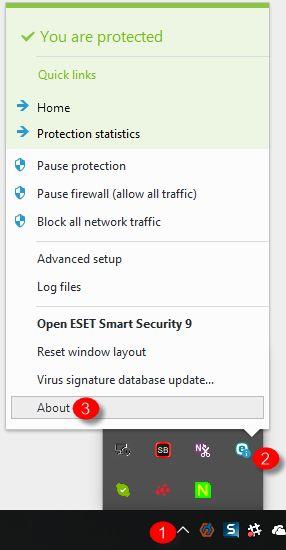
Windows, aplicativo, programa, versão, produto, aplicativo, Windows Store
5. Acesse as propriedades do executável principal
Se outros métodos falharem, há um que funcionará quase sempre, com qualquer aplicativo de desktop para Windows:
Abra o Windows Explorer no Windows 7 ou o File Explorer no Windows 8.1 e Windows 10. Em seguida, navegue até o local onde o aplicativo está instalado. Localize o executável principal (um arquivo com a extensão ".exe"). Geralmente tem o mesmo nome do próprio aplicativo. Por exemplo, Oracle Java tem o arquivo java.exe , CCleaner tem ccleaner.exe e assim por diante. Clique com o botão direito sobre ele e selecione Propriedades . Na janela Propriedades , vá para a guia Detalhes . Lá você encontrará informações sobre o nome do produto, a versão do produto e assim por diante.

Windows, aplicativo, programa, versão, produto, aplicativo, Windows Store
6. Conheça a versão para aplicativos modernos do Windows 8.1
Todos os métodos compartilhados acima funcionam para aplicativos de desktop e todas as versões do Windows. Mas e os aplicativos modernos do Windows, disponíveis apenas na Windows Store , no Windows 8 ou no Windows 8.1?
Alguns aplicativos modernos compartilham suas informações de versão, enquanto outros não. Para os aplicativos da Windows Store que compartilham sua versão, você precisa abri-los e exibir os botões. Se você não sabe como, leia este guia: Quais são os encantos e como usá-los .
Em seguida, clique ou toque em Configurações . Muitos aplicativos terão uma entrada chamada Sobre . Clique ou toque nele.
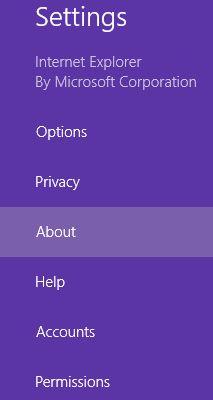
Windows, aplicativo, programa, versão, produto, aplicativo, Windows Store
No menu Sobre , você verá um campo Versão , exibindo as informações necessárias.

Windows, aplicativo, programa, versão, produto, aplicativo, Windows Store
7. Conheça a versão para aplicativos modernos do Windows 10
No Windows 10, as coisas são mais fáceis do que no Windows 8.1 quando se trata de aprender a versão dos aplicativos modernos. Abra o aplicativo em que você está interessado e procure o botão Configurações . Deve estar em algum lugar na interface do usuário. Clique ou toque nele e procure a seção Sobre . Clique ou toque em Sobre e lá você encontrará a versão do aplicativo que está usando.
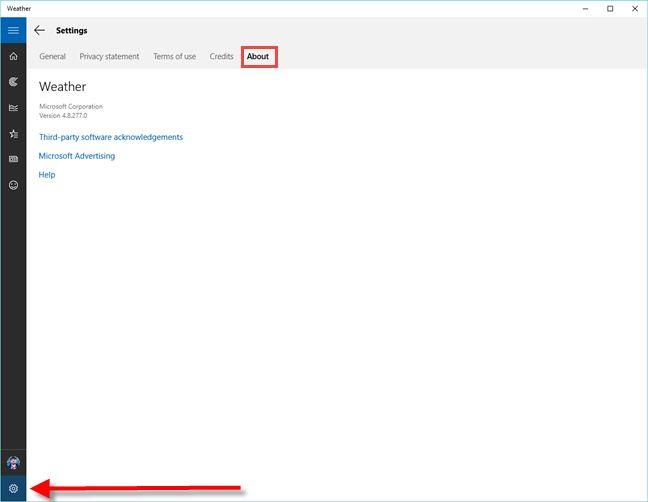
Windows, aplicativo, programa, versão, produto, aplicativo, Windows Store
8. Outras maneiras de encontrar a versão exata de um aplicativo
Existem alguns aplicativos que publicam sua versão exata no título da janela principal, após o nome do produto. Um bom exemplo disso é o Paint.NET.
Outros, que possuem recursos de suporte integrados, possuem o menu Suporte disponível na interface principal. Se você acessar, eles devem listar em algum lugar a versão exata, pois essa informação geralmente é necessária durante o processo de suporte. Um bom exemplo de tais aplicativos são os produtos antivírus e as suítes de segurança.
Conclusão
Esperamos ter conseguido cobrir todas as maneiras importantes pelas quais você pode encontrar a versão exata de qualquer aplicativo moderno ou aplicativo de desktop para Windows. Se você conhece outros métodos que funcionam para determinados aplicativos, não hesite em compartilhá-los usando o formulário de comentários abaixo.
Se você estiver usando o Skype para trabalho, provavelmente chegará um momento em que você precisará verificar algo em seu histórico de bate-papo. Quando você tenta localizar o
Os tablets Amazon Fire se destacam nesta categoria de dispositivos graças aos seus excelentes recursos e preços atrativos. Mas por mais que os técnicos possam elogiá-los,
Os computadores Mac são populares entre os trabalhadores de muitas áreas por seu design elegante e recursos avançados. Eles vêm com muitos recursos que podem ser
Quer adicionar ou incorporar vídeos do YouTube ao seu site ou página WordPress? Nosso guia detalhado irá guiá-lo passo a passo pelo processo.
Aprenda como editar a barra lateral do seu site WordPress para colocar conteúdos importantes e para uma melhor experiência de navegação.
Quer saber como obter o reembolso do seu pedido do DoorDash? Confira todas as maneiras de obter um reembolso, o cronograma do reembolso e muito mais.
Existem mais de 150 santuários em “The Legend of Zelda: Tears of the Kingdom” (TotK). Eles são uma grande parte da experiência, e você completará os primeiros
Você pode verificar as curtidas de outra pessoa no Instagram? Mesmo que você já use o Instagram há algum tempo, ainda há coisas novas para aprender. É um simples
Alguns usuários do Instagram chegam ao ponto de implantar a estratégia de seguir e deixar de seguir, que parece ser comum ultimamente. Eles irão segui-lo na tentativa de ganhar
Aprenda como corrigir o problema de câmera não encontrada em seu Chromebook com essas soluções possíveis para voltar ao trabalho.
Postar é uma parte essencial dos blogs no WordPress. É como você divulga seu conteúdo para o mundo. As postagens podem conter qualquer coisa, desde informações sobre o seu
Se você notou um X cinza próximo aos nomes do Snapchat em vez de um ícone de câmera, você não está sozinho. No entanto, a plataforma não ofereceu nenhuma explicação oficial, pois
Os rótulos são recursos indispensáveis do Google Maps que nos ajudam a encontrar lugares com facilidade. No entanto, um mapa cheio de alfinetes e bandeiras para onde quer que você olhe pode ser
Os vídeos ficam muito mais divertidos com trilha sonora. Seja adicionando música ambiente para envolver o público ou colocando efeitos sonoros em um vídeo, o Canva
Encontrar dados em uma planilha pode ser um pesadelo se ela não estiver organizada de forma eficiente. Felizmente, as planilhas do Microsoft Excel oferecem aos usuários uma maneira de organizar
Última atualização/editada por Steve Larner em 5 de novembro de 2023. Quanto mais complicada fica uma planilha, mais fácil é duplicar células, linhas ou colunas. Breve,
X é uma das maiores plataformas de mídia social, com mais de 350 milhões de usuários ativos mensais. No entanto, é natural querer desconectar ocasionalmente
Se você está procurando maneiras de organizar melhor as informações, adicionar propriedades às suas páginas do Notion deve ser sua prioridade. Propriedades ajudam a
Qualquer pessoa que segue você pode acessar suas faixas e playlists tocadas recentemente no Spotify. Embora nem todo mundo mantenha segredo sobre suas preferências musicais,
A maioria dos profissionais hoje inclui uma assinatura em seus e-mails. Isso permite que os destinatários saibam exatamente com quem estão se comunicando. Algumas assinaturas são


















